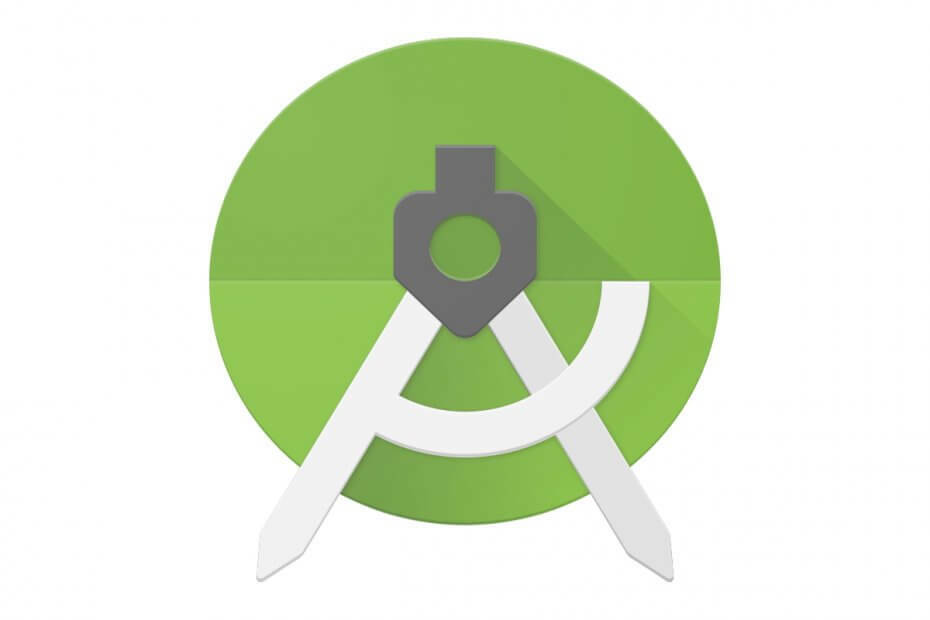
Tento softvér udrží vaše ovládače v činnosti a zaistí vám tak bezpečnosť pred bežnými chybami počítača a zlyhaním hardvéru. Skontrolujte všetky svoje ovládače teraz v 3 jednoduchých krokoch:
- Stiahnite si DriverFix (overený súbor na stiahnutie).
- Kliknite Spustite skenovanie nájsť všetky problematické ovládače.
- Kliknite Aktualizácia ovládačov získať nové verzie a vyhnúť sa poruchám systému.
- DriverFix bol stiahnutý používateľom 0 čitateľov tento mesiac.
Zdá sa, že niekoľko používateľov má problémy s Emulátor beží v aplikácii Android Studio. Kliknutím na položku Spustiť a výberom možnosti Spustiť emulátor nebudete mať žiadny výsledok.
Emulátor často odmieta pracovať, uistite sa však, že chybu obsahuje niekoľko možných opráv. Najvýznamnejšie riešenia, ktoré sme našli, sú uvedené nižšie. Vyskúšajte ich.
Ako môžem opraviť Android Studio Emulator, ktorý nefunguje v systéme Windows 10?
1. Stiahnite si Intel® HAXM cez Android SDK Manager
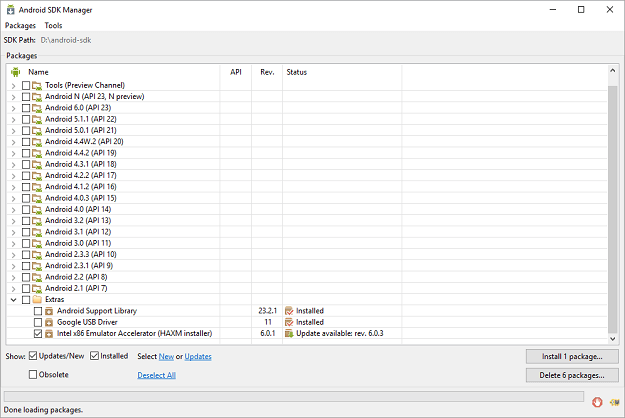
- Spustite Správca súpravy Android SDK.
- Pod Extra, začiarknite políčko vedľa Emulátor akcelerátora Intel x86 (HAXM).
- Kliknite na ikonu Tlačidlo Inštalovať balík Ďalšie.
- Skontrolujte Licenčná zmluva spoločnosti Intel Corporation a prijmite podmienky.
- Potom kliknite na ikonu Inštalácia.
- Správca SDK stiahne inštalačný program do adresár doplnkov, pod hlavnou Adresár SDK.
- Aj keď povie manažér SDK Nainštalované v skutočnosti to znamená, že bol stiahnutý spustiteľný súbor Intel HAXM. Musíte teda spustiť nastavenie umiestnené v {SDK_FOLDER} extrasintelHardware_Accelerated_Execution_Managerintelhaxm.exe
- Teraz postupujte podľa pokynov na inštaláciu.
Ak sa emulátor Android nespustí správne, tento problém často súvisí so zistením, že minimálna súprava SDK vašej aplikácie je vyššia ako súprava SDK emulátora. Ak to tak nie je, uistite sa, že máte v správcovi SDK nainštalovaný inštalátor HAXM.
Problémy s HAXM sú spravidla výsledkom konfliktov s inými virtualizačnými technológiami alebo zastaraným ovládačom HAXM. Skúste znova nainštalovať ovládač HAXM pomocou vyššie uvedených krokov.
2. Uistite sa, že máte dostatok voľného miesta na disku

Ak to problém nevyrieši, zvážte, že váš problém nespôsobuje verzia SDK v emulátore, ale veľkosť pamäte RAM. Emulátor pri spustení vždy skontroluje dostatok voľného miesta na disku a nespustí sa, pokiaľ nebudú k dispozícii aspoň 2 GB.
Ak sa emulátor opakovane nepodarí spustiť, skontrolujte, či máte dostatok voľného miesta na disku. Ďalej bezplatná fyzická pamäť RAM pred spustením emulátora zatvorením nepoužívaných aplikácií a súborov alebo použitím Vyčistenie disku.
Neviete, ako odstrániť nepotrebné súbory pomocou programu Čistenie disku? Počítajte s nami s podrobným sprievodcom.
3. Preskúmajte súčasný poplatok za potvrdenie
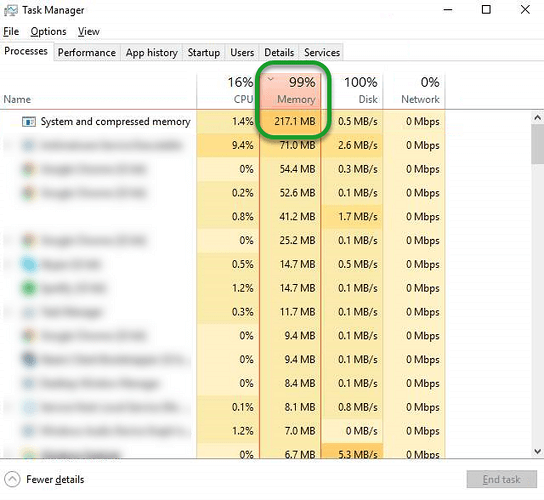
Navrhujeme prejsť na alternatívu. Presnejšie, skúste preskúmať súčasný poplatok za potvrdenie. Ak chcete otvoriť Správca úloh, stlačte Ctrl + Shift + Esc. Potom vstúpte r do Karta Výkon.
V prípade zistenia akýchkoľvek problémov skúste zakázať všetky nástroje na správu pamäte a kompresiu pamäte, ktoré momentálne používate. Môžu spotrebovať poriadny kus pamäte a priblížiť váš systém k limitu potvrdenia bez toho, aby o tom vedeli.
4. Uistite sa, že máte najnovší grafický ovládač Intel
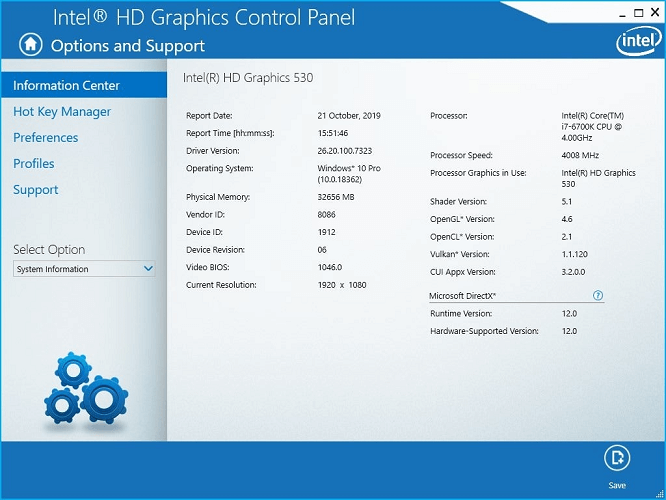
Emulátor Android, ktorý beží pomaly alebo vôbec, často súvisí aj s grafickým procesorom Intel. Ak máte grafický procesor Intel (najmä Intel HD 4000), uistite sa, že ste si stiahli a nainštalovali najnovší grafický ovládač Intel.
Ak má váš počítač navyše procesor Intel HD 4000 GPU i samostatný grafický procesor, deaktivujte procesor Intel HD 4000 GPU v Správcovi zariadení, aby ste sa uistili, že funkčný bude iba samostatný grafický procesor.
5. Skontrolujte vplyv antivírusového softvéru na Android Emulator
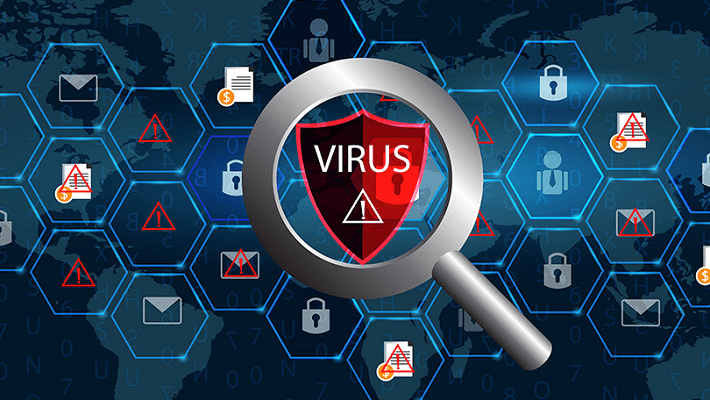
Váš antivírusový softvér môže tiež znížiť výkon nástrojov, ako je Android Emulator. Ak máte nainštalované ďalšie antivírusové nástroje okrem tých, ktoré sú súčasťou operačného systému, Neváhajte spustiť jednoduché testy, aby ste zistili, ktorý z nich má väčší vplyv na emulátor sám.
Je firewall systému Windows 10 zakázaný, ale stále blokuje emulátor? Prečítajte si tohto sprievodcu a veci napravte.
Tieto rozlíšenia zvyčajne umožňujú, aby Android Studio Emulator v systéme Windows 10 opäť fungoval. Nezabudnite zdieľať akékoľvek alternatívne riešenia v sekcii komentárov nižšie.
PREČÍTAJTE SI TIEŽ:
- Oprava: Chyby systému Android Studio so systémom Windows 10 v 4 rýchlych krokoch
- Oprava: Emulátor Androidu sa nepripojí k internetu
- Systém Windows nemohol nainštalovať váš Android [FIX IT NOW]

![Ako stiahnuť Snapchat bez App Store [PC Guide]](/f/1beaa4503e4fe814b4749643e278a1db.jpg?width=300&height=460)
![Stiahnite si prehliadač Phoenix pre Windows 10 a 11 [32/64 bit]](/f/3ce826cc9ed423fe7a860f5bee6b8ea0.png?width=300&height=460)